Precisa transferir suas conversas do WhatsApp de iPhone para Android? Chegou no lugar certo!
Migrar de um iPhone para Android (ou vice-versa) ficou mais fácil nos últimos anos, porém o WhatsApp continua sendo um dos maiores dificultadores desse processo, já que não possui um sistema universal de backup.
Felizmente o programa MobileTrans surgiu para resolver esse problema, permitindo que você transfira dados de Android para iPhone (e vice-versa) com muita segurança e rapidez.
Bora ver como funciona?
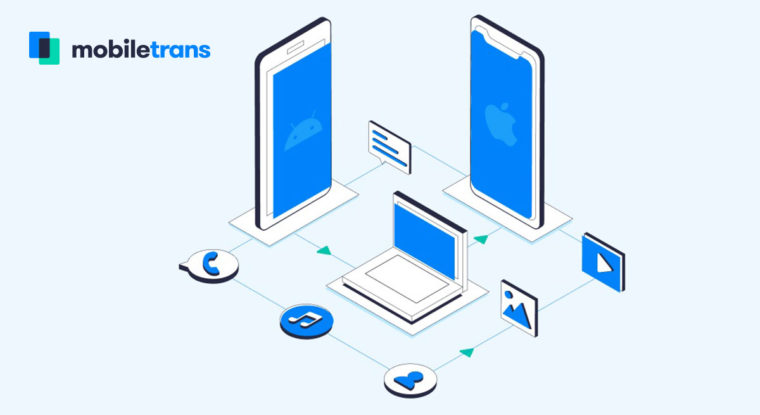
MobileTrans: o que é?
O MobileTrans é mais um software da desenvolvedora chinesa Wondershare, a mesma dos excelentes Filmora e PDF Element.
Trata-se de uma ferramenta para desktop focada na transferência de dados entre smartphones, que tem como grande diferencial a ponte direta entre aparelhos de diferentes sistemas com apenas um clique. Com ele você pode transferir dados entre iOS, Android e Windows Phone.
Você conecta os dois celulares no computador, aperta um botão, e pronto. Todos os seus dados do WhatsApp são transferidos de um aparelho para o outro em poucos instantes. Obviamente, você pode fazer isso também com todos as outras redes sociais, demais apps e arquivos de armazenamento.
O mais legal é que o MobileTrans é um dos poucos que ainda suporta o Windows Phone, permitindo que você resgate tudo aquilo que ficou no seu “mortinho“.
Você pode testar gratuitamente o MobileTrans por 1 mês, e depois disso precisa adquirir uma lincença para continuar usando.
A licença vitalícia custa apenas 40 dólares, mas você também pode optar pelo plano anual, por 30 dólares/ano. Em ambos os casos você tem atualizações e suporte garantidos.
Transferindo conversas de WhatsApp entre Android e iOS
Abra o MobileTrans no seu computador e selecione o módulo “WhatsApp Transfer”.
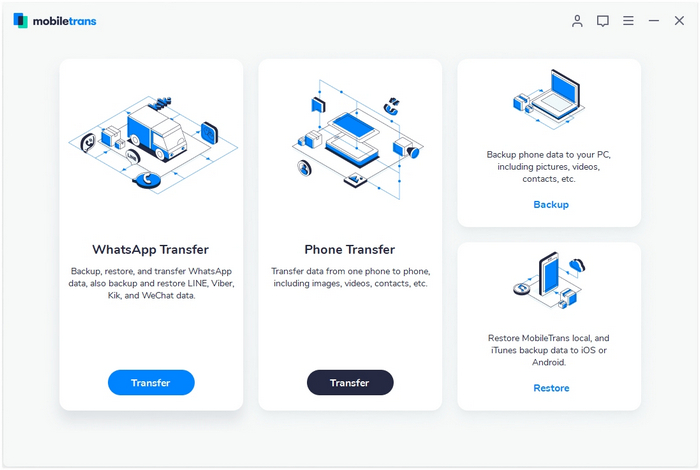
Depois de clicar em “Transferência do WhatsApp”, selecione a guia WhatsApp e clique no recurso “Transferir mensagens do WhatsApp” a partir daqui. Você pode ver mais sobre como transferir o WhatsApp com as seguintes instruções.
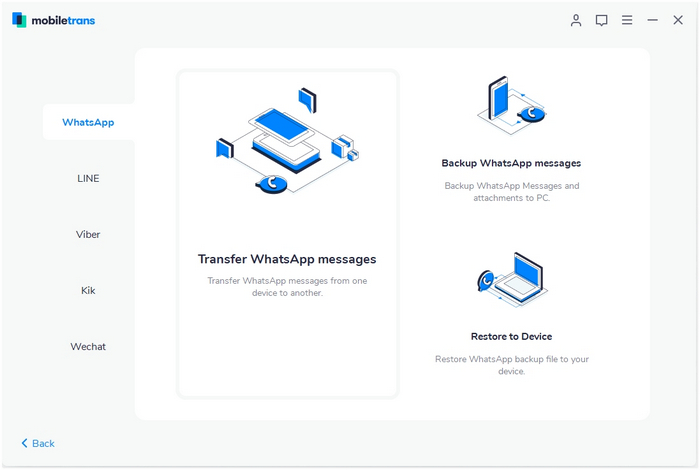
Passo 1. Conecte os dois celulares no seu computador
Conecte os dois smartphones ao seu computador. O software carregará as mensagens e os anexos de mídia antes da transferência.
Passo 2. Inicie a transferência de conversas do WhatsApp
- Clique no botão “Iniciar” e aguarde até que a transferência seja concluída.
- Você pode “flipar” o telefone de origem e de destino conforme solicitado. Quando você transfere do Android para os telefones iOS, ele mescla os dois chats.

Passo 3. Transferência concluída
É melhor não mover ou tocar no telefone durante a transferência. Depois de concluir a transferência, como na imagem abaixo, você pode desconectar os telefones e verificar se visualiza os dados do WhatsApp transferidos no dispositivo de destino.
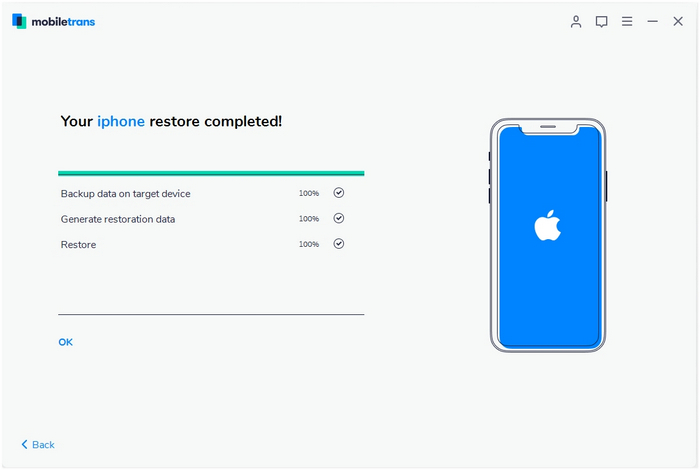
Transferindo outros dados entre telefones
Abra o MobileTrans no seu computador, mas dessa vez selecione o módulo “Phone Transfer”.
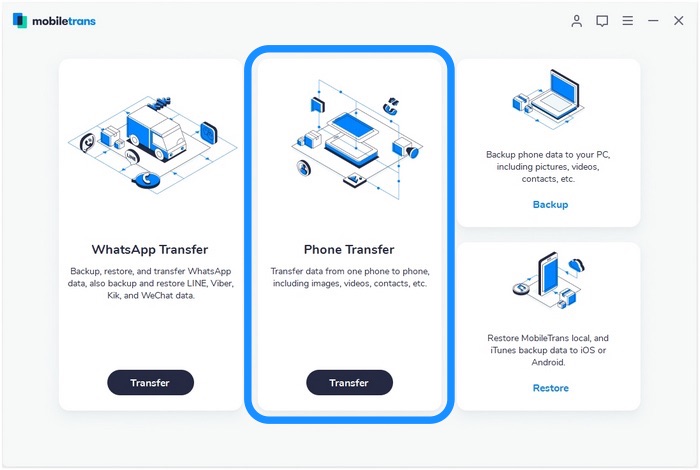
Passo 1. Conecte os dois telefones no computador
Verifique se os dois telefones estão conectados ao MobileTrans. Você pode clicar no botão Flip para alternar entre os telefones de origem e de destino. Os dados serão transferidos do telefone de origem para o telefone de destino. Aqui está um exemplo de transferência entre telefones iOS e Android:
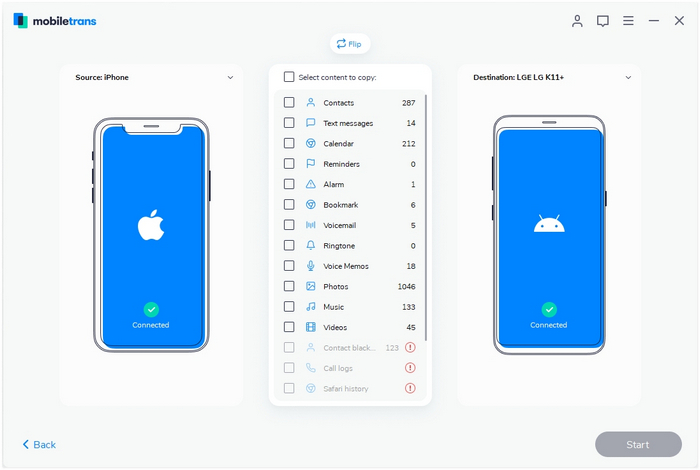
Passo 2. Selecione os tipos de arquivo e inicie a transferência
- Selecione os tipos de arquivo que você deseja transferir e clique no botão “Iniciar”. Ele começará a ser transferido. Não desconecte ou remova o telefone durante a transferência.
- Marque a opção “Limpar dados antes de copiar” se desejar apagar os dados existentes no telefone de destino.
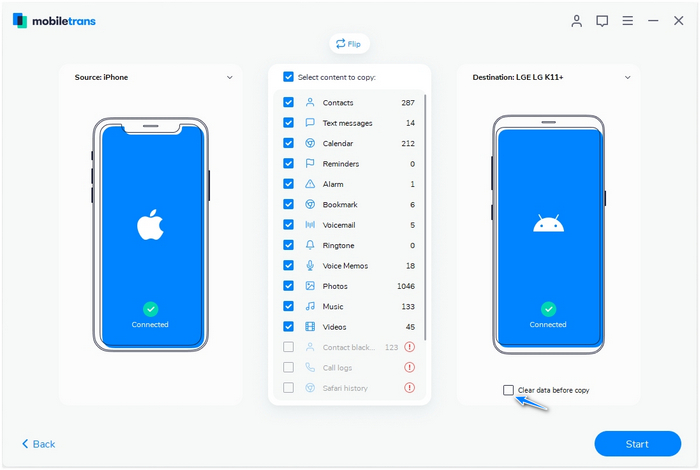
A transferência será concluída após alguns minutos. Olhe para o telefone de destino e verifique se todos os arquivos selecionados foram transferidos para o dispositivo.
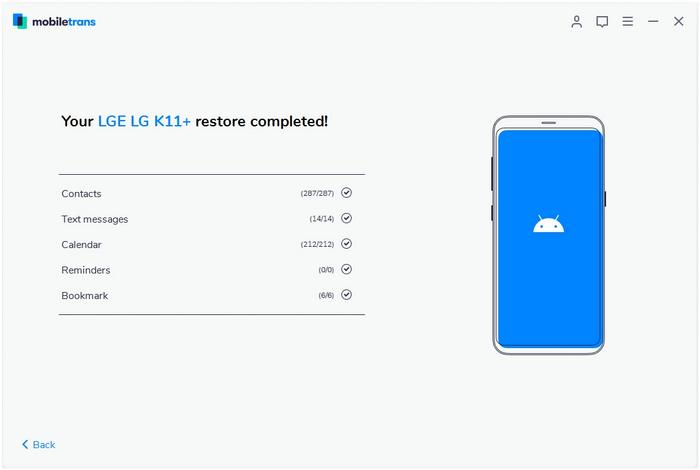
E aí, curtiu essa dica? Já precisou de um software como esse? Conte aí nos comentários!



